
Son güncelleme tarihi

Telefonunuz hiçbir fotoğraf fırsatını kaçırmamanızı sağlayabilir, ancak depolama alanınız kısa sürede dolabilir. Bu kılavuzda iPhone'da fotoğrafları nasıl sıkıştıracağınızı öğrenin.
Kameralı telefonlar, neredeyse her zaman ve her yerde hızlı bir şekilde fotoğraf çekmeyi mümkün kıldı. Bu, göz açıp kapayıncaya kadar kaçırdığınız anları yakalamak için harikadır, ancak iPhone depolama alanınız için daha az iyidir. Standart iPhone modelleriyle gelen pek de cömert olmayan depolama alanının hızla dolduğunu kısa sürede fark edeceksiniz.
iPhone'unuzda çok sayıda yüksek kaliteli fotoğrafınız varsa, bunlar depolama alanınızın önemli bir bölümünü tüketebilir. İyi haber şu ki, çok fazla kalite kaybı olmadan bu dosyaların boyutunu küçültmek mümkün. Hatta optimize edilmiş bir sürümü iPhone'unuza kaydedebilir ve orijinal tam çözünürlüklü görüntüyü iCloud'da tutabilirsiniz.
Biraz depolama alanı boşaltmak istiyorsanız, işte iPhone'daki fotoğrafları nasıl sıkıştıracağınız.
iPhone'da Fotoğraflar Nasıl Optimize Edilir
iPhone'unuzdaki fotoğrafların dosya boyutunu küçültmenin en iyi yollarından biri, iPhone Depolama Alanını Optimize Et seçeneğini kullanmaktır. Bu, her iki dünyanın da en iyisini sunar; iPhone'unuzdaki fotoğraflar telefonunuzda harika görünecek ancak daha az yer kaplayacak şekilde optimize edilmiştir ve tam boyutlu orijinal dosyalar iCloud'da tutulur, böylece ihtiyacınız olduğunda onlara her zaman erişebilirsiniz.
Fotoğrafları iPhone'da optimize etmek için:
- Aç Ayarlar uygulama.
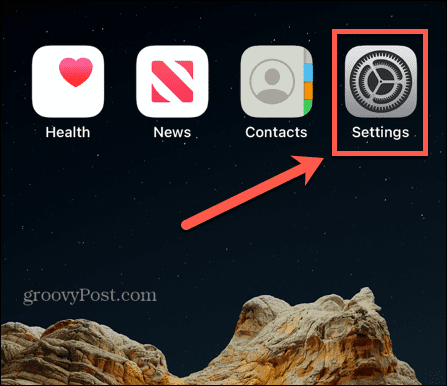
- Aşağı kaydırın ve dokunun Fotoğraflar.
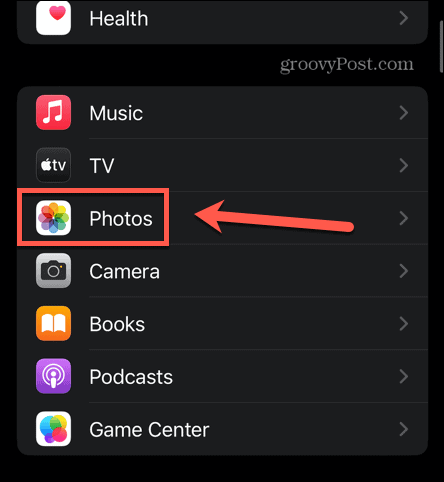
- Musluk iPhone Depolama Alanını Optimize Edin.
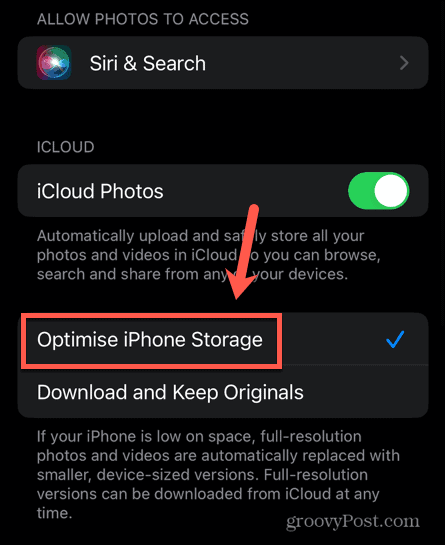
- Tam çözünürlüklü fotoğraflar ve videolar artık daha küçük sürümlerle değiştirilecek. Orijinaller herhangi bir zamanda iCloud'dan indirilebilir.
iOS'ta Fotoğraf Boyutu Nasıl Küçülür?
iPhone fotoğraflarınızın boyutunu küçültmenin en kolay yollarından biri, onları Apple'ın tescilli klasörüne kaydetmektir. HEİK biçim. Bu biçim, yüksek kaliteli fotoğrafları standart JPEG görüntülerden daha küçük dosya boyutlarıyla kaydetmenize olanak tanır. iPhone'unuz varsayılan olarak HEIC görüntüleri çekecektir, ancak bunu herhangi bir noktada değiştirdiyseniz, tekrar eski haline getirmek, daha sonra çekeceğiniz fotoğrafların boyutunu küçültmenize yardımcı olabilir.
Görüntüleri iPhone'unuza HEIC biçiminde kaydetmek için:
- Başlat Ayarlar uygulama.
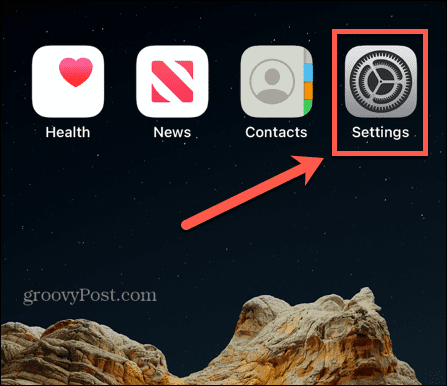
- Aşağı kaydırın ve dokunun Kamera.

- Ekranın üst kısmında, simgesine dokunun. formatlar.
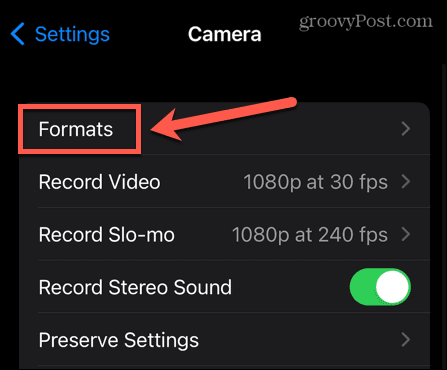
- Fotoğraflarınızı HEIC biçiminde kaydetmek için simgesine dokunun. Yüksek verim.
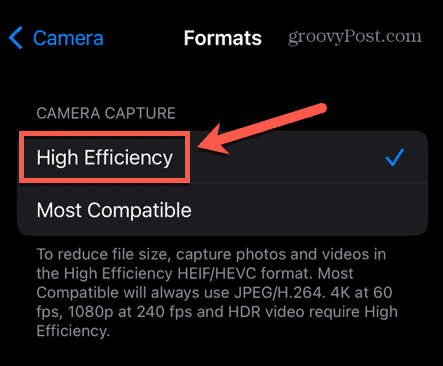
- Sonraki tüm fotoğraflar, dosya boyutu küçültülmüş olarak HEIC formatında kaydedilecektir.
Posta Kullanarak iPhone'da Fotoğraflar Nasıl Sıkıştırılır
Bazı fotoğrafları üçüncü taraf bir uygulama yüklemek zorunda kalmadan hızlı bir şekilde sıkıştırmak istiyorsanız, iPhone'unuzdaki Mail uygulamasının içerdiği sıkıştırma özelliklerinden yararlanabilirsiniz. Fotoğrafları sıkıştırılmış biçimde kendinize e-postayla göndererek, yalnızca birkaç dokunuşla fotoğrafları sıkıştırabilirsiniz.
iPhone'da Mail kullanarak fotoğrafları sıkıştırmak için:
- Aç Posta uygulama.
- Tıkla Yeni Mesaj simge.
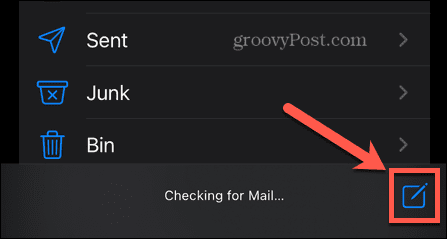
- Kendi e-posta adresinizi girin.
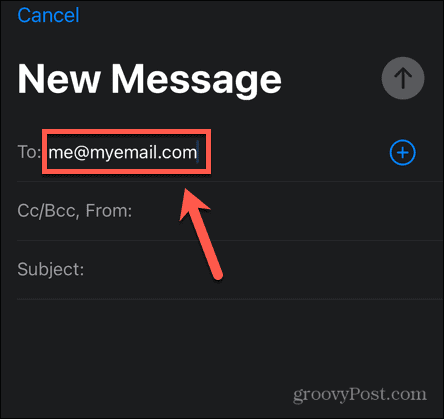
- Normalde mesajınızı yazacağınız alana iki kez dokunun.
- Şuna dokunun: Ok simge.
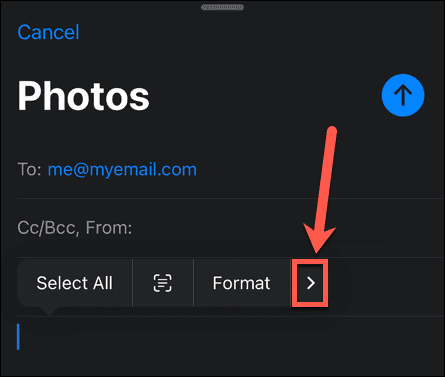
- görene kadar oka dokunmaya devam edin Fotoğraf veya Video ekleyin.
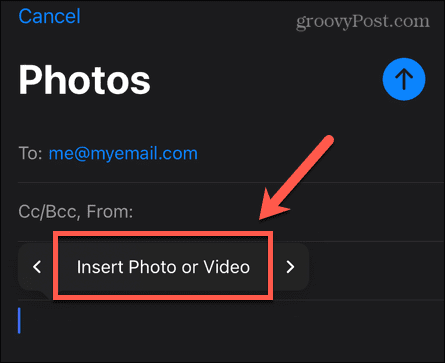
- Musluk Fotoğraf veya Video Ekle ve sıkıştırmak istediğiniz fotoğrafları seçin.
- Ekranın üst kısmındaki Göndermek simge.
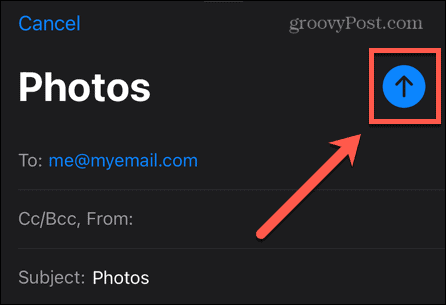
- Fotoğraflarınızı göndermek için farklı dosya boyutları sunan bir mesaj görmelisiniz.
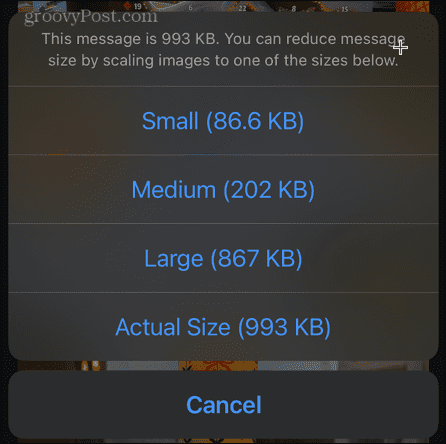
- Seçeneğinizi seçin, e-posta gönderilecek.
- Aldığınızda açın ve fotoğraflardan birine dokunun.
- Seçme X Görüntüyü Kaydet ve sıkıştırılmış fotoğraflar iPhone'unuza kaydedilecektir.
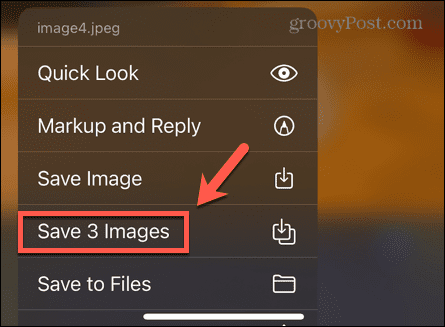
- Depolama alanından tasarruf etmek istiyorsanız artık orijinal fotoğrafları silebilirsiniz.
Bir Uygulama Kullanarak iPhone'da Fotoğraflar Nasıl Sıkıştırılır
Çok sayıda fotoğrafı sıkıştırmak istiyorsanız veya bunu düzenli olarak yapmayı planlıyorsanız, bunları kendinize e-postayla göndermek kısa sürede yorucu hale gelebilir. Bu durumda yapabileceğiniz en iyi şey, fotoğraflarınızı sıkıştırmak için üçüncü taraf bir uygulama kullanmaktır. App Store'da birçok seçenek mevcuttur; birçoğu, sınırlı sayıda fotoğrafı ücretsiz olarak sıkıştırmanıza izin verir. Böyle bir uygulamanın nasıl kullanılacağına bir göz atacağız.
Fotoğrafları ve Resimleri Sıkıştır uygulamasını kullanarak fotoğrafları sıkıştırmak için:
- Yükle Fotoğrafları ve Resimleri Sıkıştırın uygulama.
- Uygulamayı açın ve dokunun. Sıkıştırılacak Fotoğrafları Seçin.
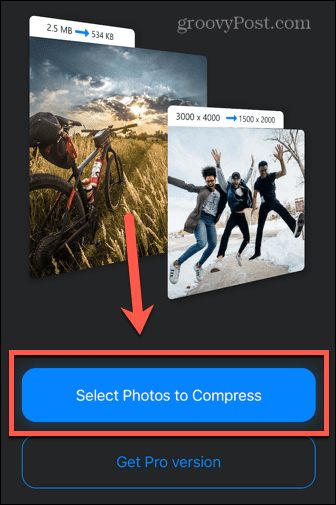
- Sıkıştırmak istediğiniz fotoğraflara dokunun. Aynı anda üçten fazla sıkıştırmak için Pro sürümüne kaydolmanız gerekir.
- Musluk Sonraki.
- seninkini seç Fotoğraf kalitesi. Ayar ne kadar düşük olursa, dosya boyutu o kadar küçük olur. Uygulama, kaliteli bir görüntü elde etmek için yaklaşık %80'lik bir ayar kullanmanızı önerir.
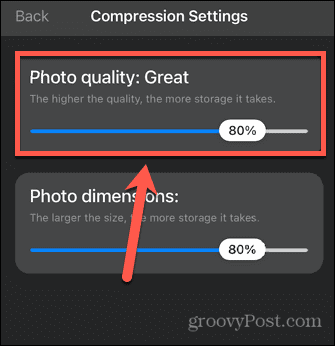
- seninkini seç Fotoğraf Boyutları Bu, dosya boyutunu küçültmeye yardımcı olan görüntünün boyutunu azaltır. Fotoğrafın aynı boyutta kalmasına ihtiyacınız varsa bunu %100 olarak ayarlayın. Aksi takdirde, %80 makul bir tatlı noktadır.
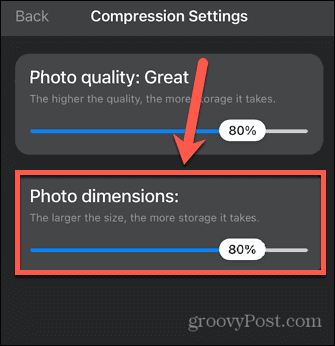
- Musluk Kompres.
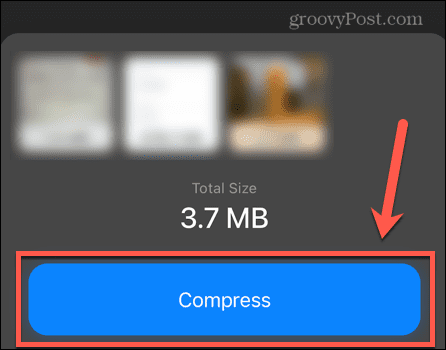
- Sıkıştırma başlamadan önce bir reklam izlemeniz gerekebilir.
- Sıkıştırma tamamlandıktan sonra, orijinal görüntüleri silme veya saklama seçeneğiniz vardır.
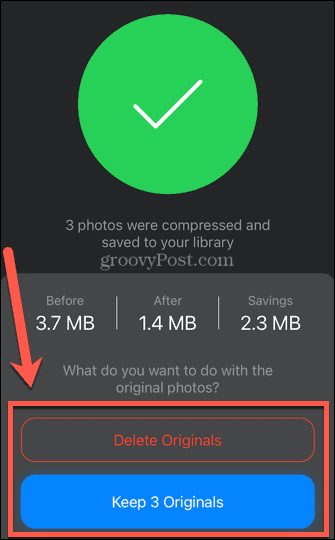
- Kararınızı verdikten sonra, sıkıştırılmış resimleriniz iPhone'unuza kaydedilir. Orijinal fotoğraflarla aynı tarih bilgilerine sahip olduklarından, onları fotoğraf zaman çizelgenizde aynı noktada bulabilirsiniz.
- Daha fazla fotoğraf sıkıştırmak istiyorsanız yukarıdaki adımları tekrarlayın.
iPhone Depolama Alanınızı Daha İleriye Taşıyın
iPhone'da fotoğrafları nasıl sıkıştıracağınızı öğrenmek, depolama alanınızı biraz daha genişletmenize yardımcı olabilir. Depolama alanınız azalıyorsa deneyebileceğiniz başka ipuçları ve püf noktaları da vardır.
Başlangıç için, isteyebilirsiniz gizli uygulamaları sil artık kullanmıyorsanız, ana ekranınızda göremeseniz bile yer kapladıkları için. bir uygulama kullanabilirsiniz Amazon Fotoğrafları gibi tüm fotoğraflarınızı yedeklemek ve ardından onları iPhone'unuzdan kaldırmak için. ayrıca yapabilirsin gizemli Diğer kategorisinin bir kısmını silin bu, depolama alanınızı kaplıyor.
Windows 11 Ürün Anahtarınızı Nasıl Bulursunuz?
Windows 11 ürün anahtarınızı aktarmanız veya yalnızca işletim sistemini temiz bir şekilde yüklemek için ihtiyacınız varsa,...
Google Chrome Önbelleği, Çerezler ve Tarama Geçmişi Nasıl Temizlenir
Chrome, çevrimiçi tarayıcı performansınızı optimize etmek için göz atma geçmişinizi, önbelleğinizi ve çerezlerinizi depolama konusunda mükemmel bir iş çıkarıyor. Onun nasıl...



![Hulu Aylık Ücretli Premium Hesaplar Gerçeğe Dönüşecek [groovyNews]](/f/ed73ad52111911e064a732d31d708197.png?width=288&height=384)